


一般情况下win7系统是有默认的浏览器的,有些小伙伴不想要使用默认浏览器,想要把谷歌浏览器设置成默认的,那么win7如何设置谷歌浏览器为默认浏览器呢?下面小编给大家带来win7如何设置谷歌浏览器为默认浏览器的操作方法,一起来看看吧。
电脑如何设置谷歌为默认浏览器的方法:
第一步:首先我们打开win7系统桌面左下角的开始菜单按钮,在里面选择 默认程序 选项进去。
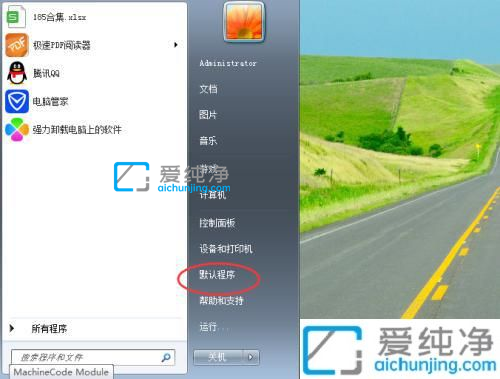
第二步:在弹出的默认程序窗口中,鼠标点击 设置默认程序 选项进入。
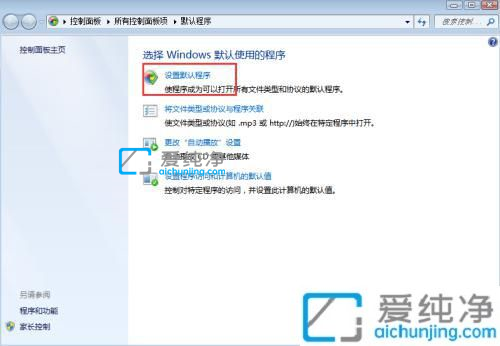
第三步:在设置默认程序窗口中,先点击设置默认程序这里我们选择谷歌浏览器之后,然后在右侧选择将此程序设置为默认值,就样就把谷歌浏览器设为默认浏览器。
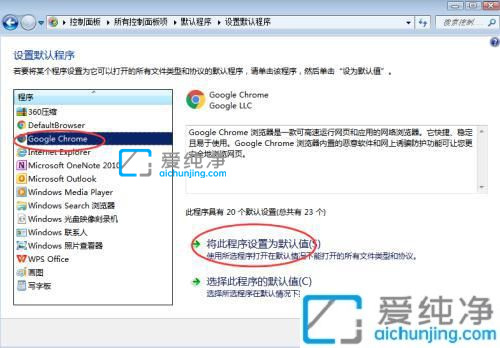
以上就是小编给大家带来的win7如何设置谷歌浏览器为默认浏览器的方法介绍了,还有不懂得用户就可以根据小编的方法来操作吧,更多精彩资讯,尽在爱纯净。
| 留言与评论(共有 条评论) |